WPS Word设置表格平均分布各行各列的方法
2024-01-24 10:35:49作者:极光下载站
相信大家经常会使用wps进行文字内容的处理,其中也会在文档中插入表格进行统计的情况,而在编辑表格内容的时候,会发现当你输入的内容的长短不同的时候,那么表格的大小也不一样,导致其中表格的行和列就会发生变化,那么我们想要将让表格更加的整洁的话,那么就可以对表格的行和列进行自动调整,比如设置平布分布各行各列来使表格更加的美观,下方是关于如何使用WPS word文档设置平均分布各行各列的具体操作方法,如果你需要的情况下可以看看方法教程,希望对大家有所帮助。
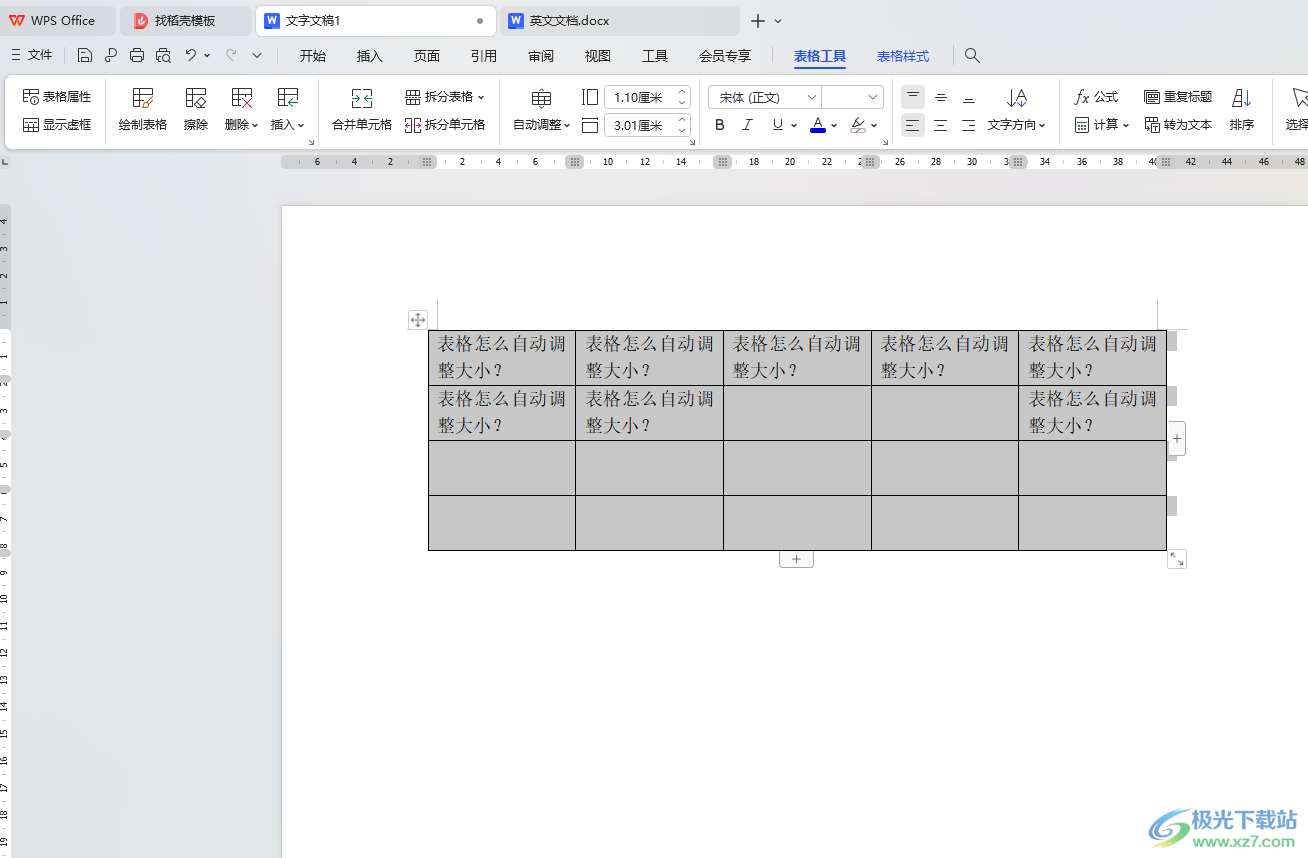
方法步骤
1.当我们进入到页面中之后,在页面的菜单栏和工具栏中依次点击【插入】-【表格】进行表格行列的添加。
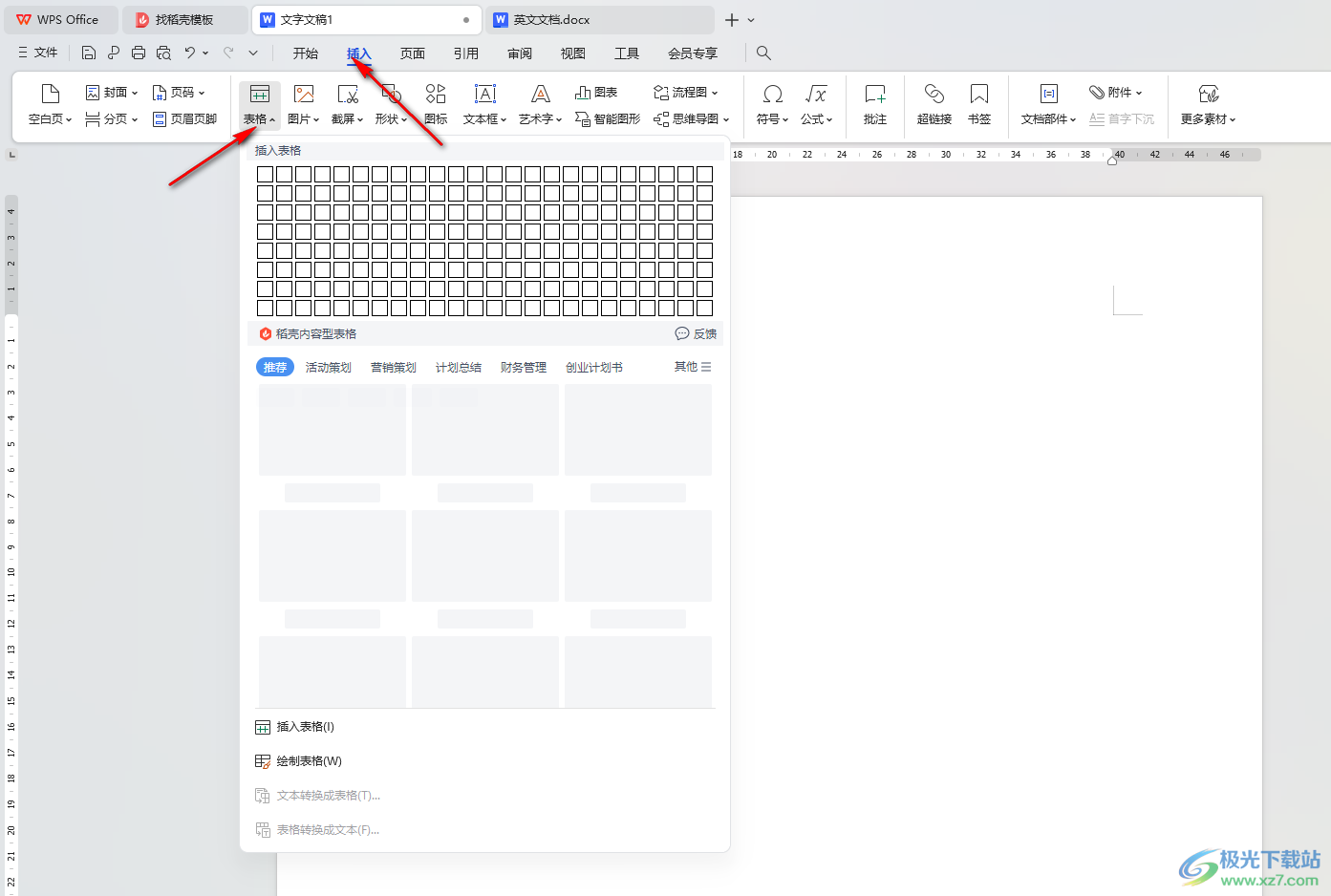
2.当你插入好表格之后,我们需要将要进行编辑统计的数据输入到表格中,可以看到输入好内容之后,表格的列或者行就会发生相应的变化。
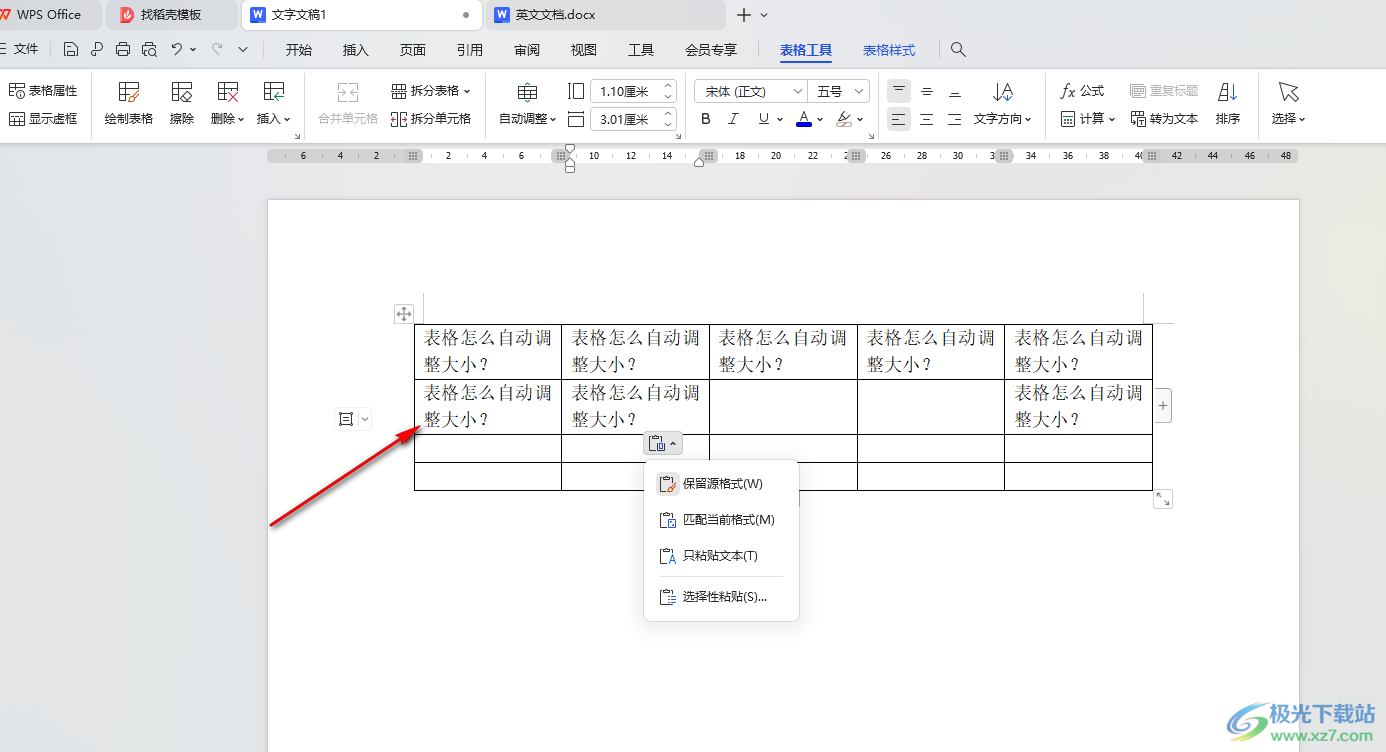
3.那么我们将表格全选中,再点击页面顶部的【表格工具】选项,将其中的【自动调整】选项找到之后进行点击。
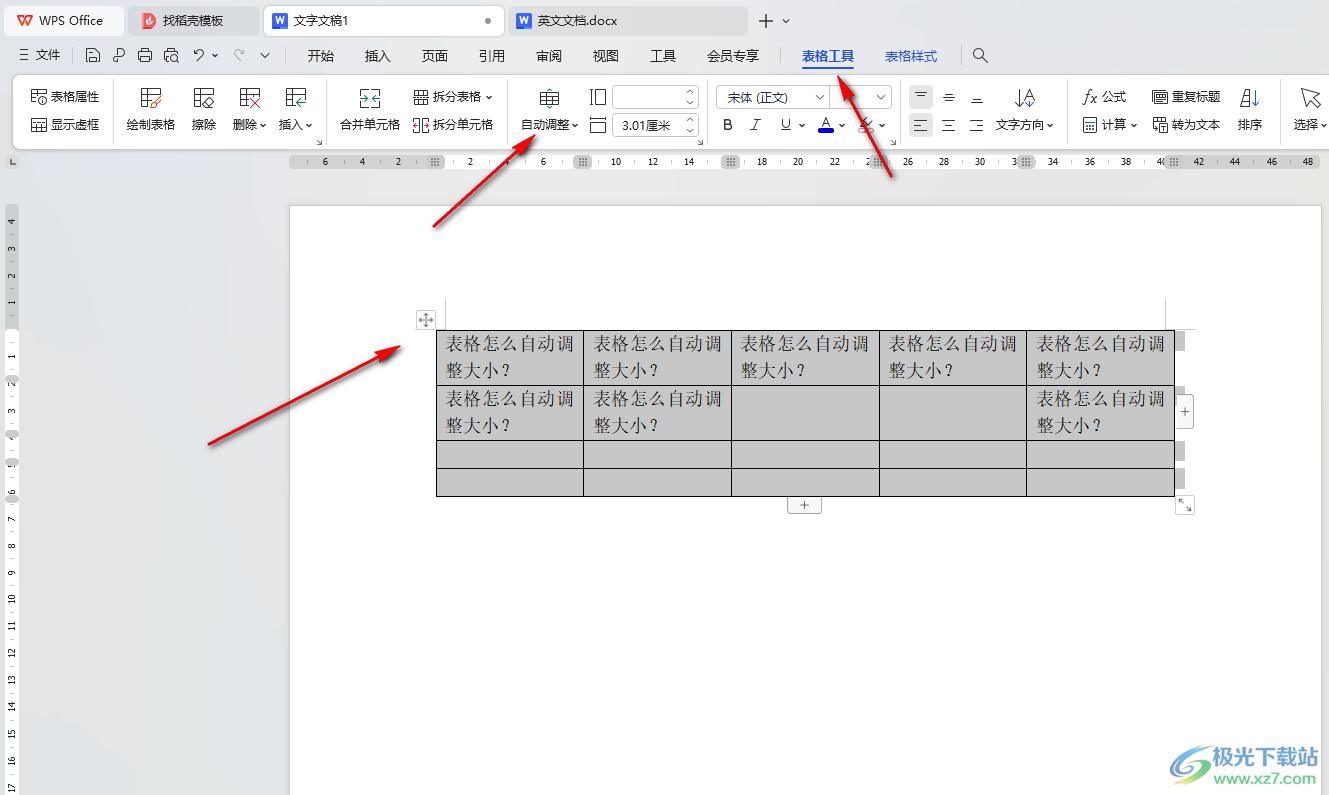
4.随后,我们即可在打开的子选项中找到【平均分布各行】和【平均分布各列】选项。
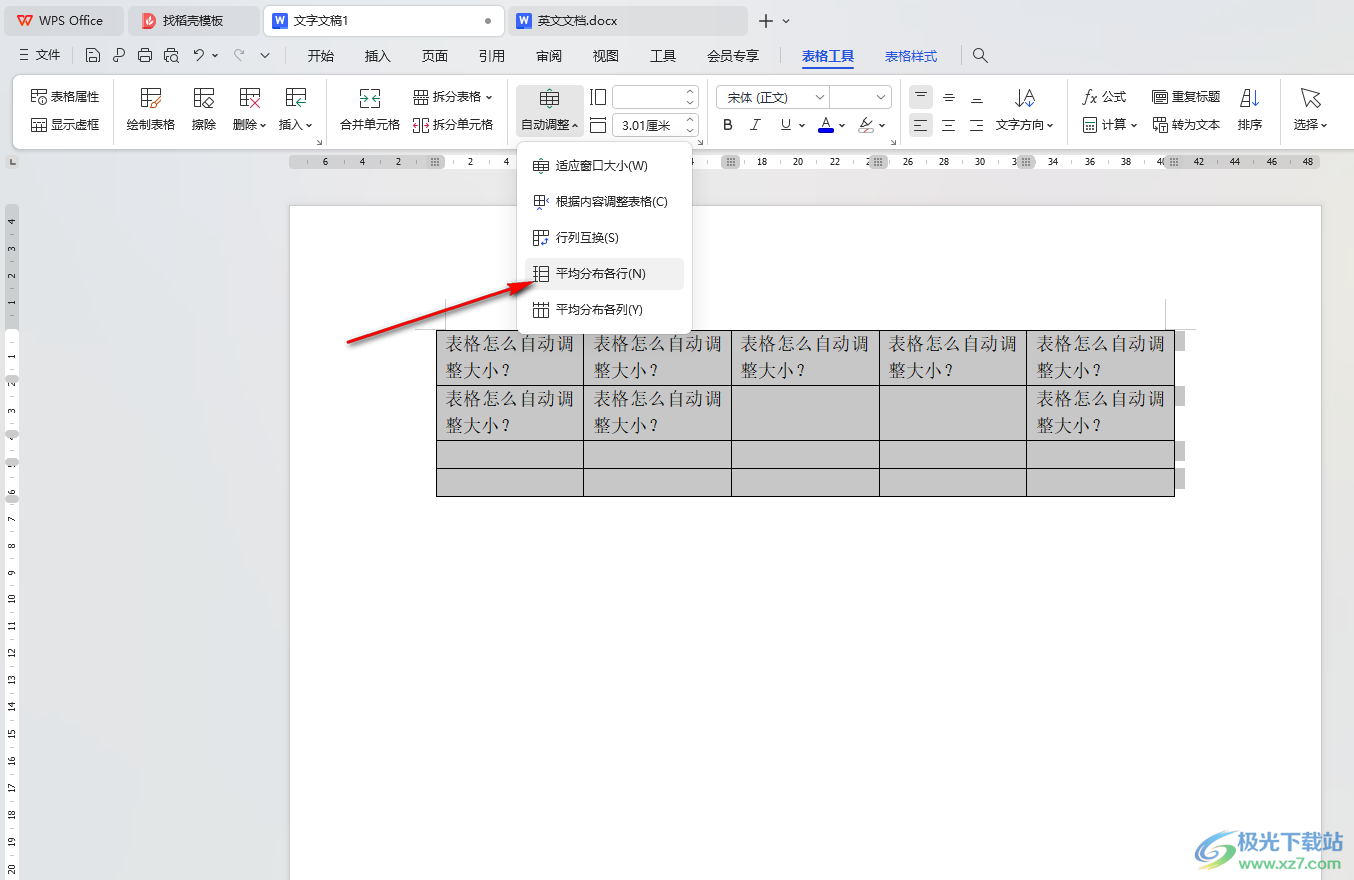
5.当你将【平均分布各行】的选项点击之后,那么我们的表格就会自动的对行单元格进行大小的统一调整,如图所示。
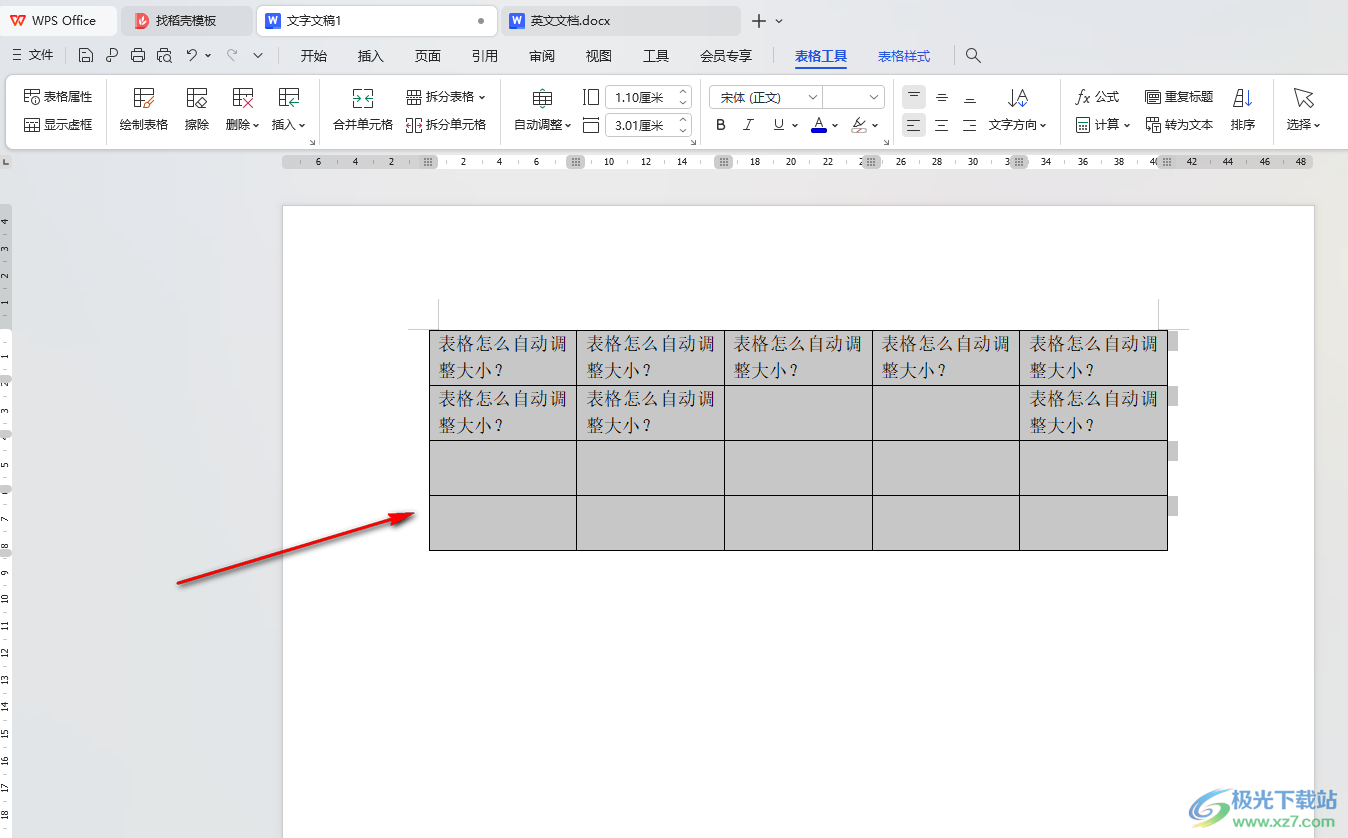
以上就是关于如何使用WPS Word文档设置自动分布各行各列的具体操作方法,我们可以使用该办公软件对表格进行自动调节操作,可以将其中的表格的行和列进行大小分布设置,让表格显示出来的效果更加的美观,感兴趣的话可以操作试试。
